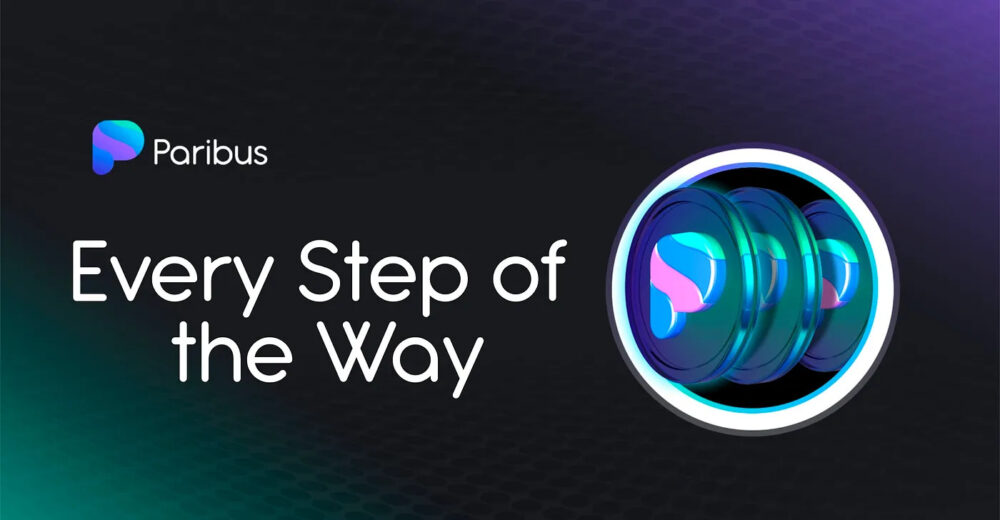In diesem einfachen Schritt-für-Schritt-Artikel führen wir Sie durch die Grundlagen der Nutzung unseres bald erscheinenden Mainnets. Wir haben hart gearbeitet, um sicherzustellen, dass es so intuitiv und benutzerfreundlich wie möglich ist, und im Laufe der Zeit werden wir es weiter iterieren und mit Verbesserungen aktualisieren.
Schritt 1 – Holen Sie sich eine Brieftasche
Der erste Schritt, um mit dem Paribus Mainnet v1 interagieren zu können, besteht darin, sicherzustellen, dass Sie über eine Krypto-Wallet verfügen. Unsere empfohlene Wallet ist MetaMask. Die neueste Version können Sie hier herunterladen: https://metamask.io/
Für eine Erklärung zu Wallets können Sie unseren letzten Artikel lesen: https://blog.paribus.io/whats-a-wallet-b17ad3bdd181
Sobald Sie eine Brieftasche haben und etwas Krypto hinzugefügt haben, können Sie mit Schritt 2 fortfahren.
Schritt 2 — Verbinden mit dem Mainnet
Jetzt, da Sie die Grundlagen haben, können Sie mit der Interaktion mit dem Hauptnetz beginnen, indem Sie Ihre Brieftasche verbinden. Die Adresse wird am 28. März bekannt gegeben.
Wenn Sie die Website zum ersten Mal öffnen, werden Sie von der Nachricht begrüßt: „Wir haben festgestellt, dass Sie kein Wallet verbunden haben. Bitte schließen Sie eine an, um fortzufahren.“ Unter dieser Nachricht befindet sich eine Schaltfläche, die gedrückt werden muss, um den Prozess der Verknüpfung Ihrer MetaMask-Brieftasche mit dem Hauptnetz zu starten.
Nachdem Sie sich bei Ihrem Wallet angemeldet und bestätigt haben, dass Sie es mit dem Mainnet verbinden möchten, können Sie mit dem nächsten Schritt fortfahren.
Schritt 3 – Wählen Sie Ihre Seite
Sobald Sie sich im Paribus Mainnet v1 befinden, werden Sie vom Dashboard begrüßt. Die Farben, Schriftarten und Bilder sollten jedem, der mit unserem Staking-Programm interagiert hat, vertraut vorkommen.
Das Dashboard listet die Anzahl der Vermögenswerte auf, die Sie an die Pools verliehen oder von ihnen geliehen haben, zusammen mit dem APY-Satz, Ihrem Kreditlimit und allen aufgelaufenen Zinsen. Zu Beginn werden alle diese Werte Null anzeigen, da Sie nichts vom Mainnet verliehen oder geliehen haben.
Um Assets zum Mainnet hinzuzufügen, klicken Sie im Dashboard auf die Schaltfläche „Assets hinzufügen“ oder klicken Sie auf die Registerkarte „Märkte“ auf der linken Seite des Bildschirms. Sobald Sie sich entschieden haben, welches Asset Sie verwenden möchten, klicken Sie auf den Link „Details anzeigen“, um zu dieser Asset-Seite zu gelangen.
Wenn Sie Vermögenswerte an den Liquiditätspool verleihen möchten, klicken Sie einfach auf das Brieftaschensymbol mit dem Pfeil darüber, der nach unten zeigt. Wenn Sie Vermögenswerte aus dem Pool ausleihen möchten, klicken Sie auf das Hand-Icon mit dem Pfeil nach unten hinein.
Schritt 4 – Krypto verleihen
Nachdem Sie auf das Brieftaschensymbol mit dem nach unten zeigenden Pfeil geklickt haben, werden Sie mit dem Einzahlungs-Dashboard begrüßt. Dieser Bildschirm zeigt den aktuellen APY des Pools zusammen mit dem Gesamtbetrag der Vermögenswerte in Ihrer Brieftasche, die Sie einzahlen können.
Geben Sie den Betrag Ihres Vermögens ein, den Sie einzahlen möchten, und klicken Sie auf die Schaltfläche „Einzahlen“. Ihre MetaMask-Brieftasche öffnet sich automatisch, zeigt Ihnen die geschätzten Transaktionsgebühren an und fordert Sie auf, die Transaktion zu bestätigen.
Nach der Bestätigung sehen Sie ein Fenster, das Sie darüber informiert, dass die Transaktion verarbeitet wird. Tun Sie nichts, warten Sie einfach, und wenn die Transaktion verarbeitet wurde, sehen Sie eine Benachrichtigung über eine erfolgreiche Einzahlung.
Bitte beachten Sie, dass APYs dynamisch basierend auf dem Liquiditätsniveau in jedem Pool festgelegt werden. Dies ist unterschiedlich und kann einen anderen Betrag als den ursprünglichen Betrag vor Ihrer Einzahlung in den Pool anzeigen. Das ist normal. Während des Tages steigt und sinkt der APY und Ihr Dashboard zeigt die neuesten Daten, die dies widerspiegeln.
Schritt 5 – Krypto leihen
Nachdem Sie auf das Handsymbol mit dem nach unten zeigenden Pfeil geklickt haben, werden Sie mit dem Ausleih-Dashboard begrüßt. Dieser Bildschirm zeigt den aktuellen APY-Zinssatz des Pools zusammen mit dem Gesamtbetrag der Vermögenswerte, die Sie derzeit ausleihen.
Geben Sie den Betrag ein, den Sie ausleihen möchten, und klicken Sie auf die Schaltfläche „Ausleihen“. Genau wie bei der Ausleihe an den Pool öffnet sich MetaMask automatisch mit einem Fenster, in dem Sie aufgefordert werden, die Transaktion zu bestätigen. Es zeigt Ihnen auch eine Schätzung der wahrscheinlichen Transaktionsgebühren.
Nach der Bestätigung sehen Sie eine Transaktionsverarbeitungsbenachrichtigung. Tun Sie wie zuvor nichts, warten Sie einfach, bis die Transaktion abgeschlossen ist. Die Zeiten und Gebühren variieren je nach Auslastung des Netzwerks. Nach der Bearbeitung sehen Sie die Benachrichtigung über die erfolgreiche Ausleihe.
Genau wie bei der Kreditvergabe an einen Pool werden die Kredit-APYs dynamisch entsprechend dem Liquiditätsniveau jedes Pools festgelegt. Machen Sie sich keine Sorgen, wenn der angezeigte APY von dem Niveau zu Beginn der Transaktion abweicht. Diese variieren im Laufe des Tages und Ihr Dashboard zeigt das aktuelle APY-Niveau an.
Ihr Dashboard zeigt auch Ihr Kreditlimit basierend auf der Höhe der Sicherheiten, die Sie in den Liquiditätspools hinterlegt haben. Ein wichtiger zu beachtender Punkt ist, dass Sie nicht vom Paribus Mainnet v1 ausleihen können, ohne zuvor Vermögenswerte darauf eingezahlt zu haben.
Schritt 6 — Ihre Krypto abheben
Wenn Sie Ihre Einzahlung aus dem Liquiditätspool abheben möchten, klicken Sie einfach auf die Schaltfläche „Meine Einzahlungen“ im Mainnet-Dashboard. Sie sehen dann die Details jeder Einzahlung, die Sie haben. Wenn Sie auf das Wallet-Symbol mit dem nach oben zeigenden Pfeil klicken, gelangen Sie zur Auszahlungsseite für diesen Vermögenswert.
Sie können keine Vermögenswerte abheben, die Ihr Konto in negative Liquidität bringen würden. Wenn Sie also offene Kredite haben, wirkt sich dies auf den Betrag aus, den Sie abheben können. Wir empfehlen auch nicht, Beträge abzuheben, die Ihr Darlehen einem Liquidationsrisiko aussetzen würden, wenn sich die Märkte schnell ändern. Krypto ist sehr volatil, daher ist es am besten, eine komfortable Liquiditätsmarge für alle Kredite zu haben, die Sie haben.
Sobald Sie den Betrag des Guthabens angegeben haben, das Sie abheben möchten, klicken Sie einfach auf die Schaltfläche „Abheben“ und MetaMask wird erneut automatisch geöffnet und fordert Sie auf, die Transaktion zu bestätigen. Nach der Bestätigung erhalten Sie eine Benachrichtigung, dass die Transaktion verarbeitet wird, und sobald sie abgeschlossen ist, sehen Sie eine Benachrichtigung über eine erfolgreiche Auszahlung.
Schritt 7 – Rückzahlung Ihres Darlehens
Um einen ausstehenden Kredit zurückzuzahlen, klicken Sie einfach auf die Schaltfläche „Meine Kredite“ auf dem Dashboard. Sie sehen dann die Details jedes offenen Darlehens. Wenn Sie auf das Handsymbol mit dem nach oben zeigenden Pfeil klicken, gelangen Sie zur Rückzahlungsseite für dieses Darlehen.
Sie können entweder einen Teil des Darlehens zurückzahlen, was Ihre Liquidationsmarge erhöht, oder den gesamten Betrag, indem Sie auf die Schaltfläche „Max“ klicken, wodurch das Darlehen vollständig geschlossen wird. Sobald Sie den zurückzuzahlenden Betrag angegeben haben, klicken Sie entweder auf die Schaltfläche „Zurückzahlen“ oder auf die Schaltfläche „Voll zurückzahlen“.
Nach dem Drücken öffnet sich MetaMask automatisch mit einem Fenster, in dem Sie aufgefordert werden, die Transaktion zu bestätigen. Es zeigt Ihnen auch eine Schätzung der wahrscheinlichen Transaktionsgebühren.
Nach der Bestätigung sehen Sie eine Transaktionsverarbeitungsbenachrichtigung. Tun Sie wie zuvor nichts, warten Sie einfach, bis die Transaktion abgeschlossen ist. Die Zeiten und Gebühren variieren je nach Auslastung des Netzwerks. Nach der Verarbeitung sehen Sie die Benachrichtigung über die erfolgreiche Rückzahlung.
Schritt 8 – Überprüfen Sie Ihre Liquidität
Im Hauptmenü finden Sie eine Registerkarte „Liquidation“. Wenn Sie darauf klicken, gelangen Sie zu einer Liquiditätsübersichtsseite, die Ihnen anzeigt, ob eines Ihrer Konten gerade liquidiert wird. Es zeigt Ihnen auch den Wert Ihrer Kontoliquidität und Sicherheiten.
Machen Sie mit bei Paribus-
Webseite | Twitter | Telegram | Medium | Discord | YouTube
- SEO-gestützte Content- und PR-Distribution. Holen Sie sich noch heute Verstärkung.
- PlatoAiStream. Web3-Intelligenz. Wissen verstärkt. Hier zugreifen.
- Quelle: Plato Data Intelligence: PlatoData